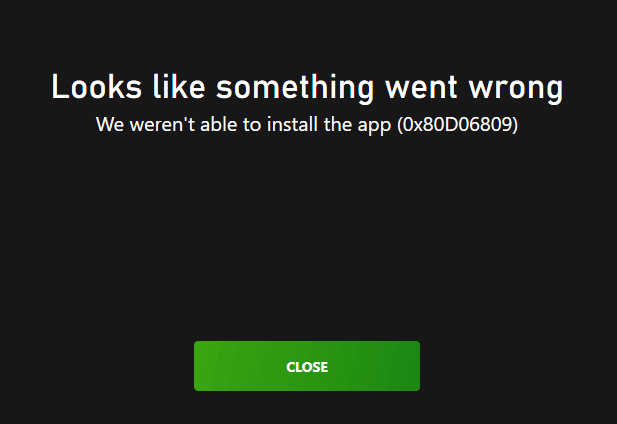Microsoft Menyimpan Peristiwa Tak Terduga 0x80D06809
Microsoft Store adalah toko aplikasi di sistem operasi Windows untuk mengunduh dan memperbarui berbagai aplikasi, game, dan perangkat lunak lainnya. Namun, Anda mungkin tidak dapat mengunduh atau memperbarui perangkat lunak apa pun karena kode kesalahan Microsoft Store 0x80D06809. Informasi kesalahan terperinci mungkin mencakup:
- Sesuatu yang tidak terduga terjadi.
- Sepertinya ada sesuatu yang salah.
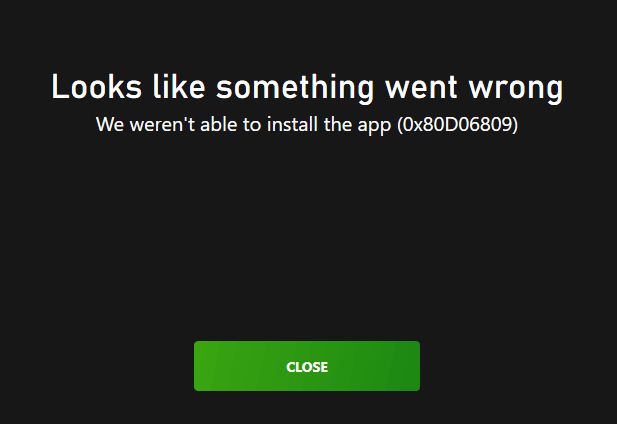
Untuk mengatasi masalah ini, Anda dapat mencoba pendekatan yang dijelaskan di bawah ini.

Cara Menghapus Sepenuhnya Perangkat Lunak Corsair iCUE
Bagaimana cara menghapus perangkat lunak Corsair iCUE? Bagaimana jika perangkat lunak Corsair iCUE tidak dapat dihapus? Sekarang baca posting ini untuk mempelajari informasi lebih lanjut.
Baca selengkapnya
Solusi untuk Kode Kesalahan Microsoft Store 0x80D06809
Solusi 1. Tautkan kembali Akun Microsoft
Kode kesalahan Microsoft Store 0x80D06809 mungkin terkait dengan akun Microsoft yang saat ini Anda masuki. Keluar dan masuk kembali dapat menyegarkan status akun Anda dan menyelesaikan masalah terkait tidak dapat mengakses atau mengunduh aplikasi.
Langkah 1. Buka Microsoft Store, lalu tekan Profil ikon dan pilih keluar.
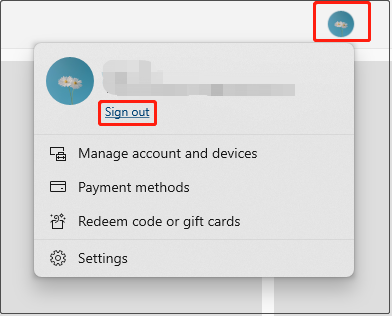
Langkah 2. Setelah Anda keluar dari akun Anda, klik akun tersebut Profil ikon lagi, lalu klik mendaftar memasuki
Sekarang Anda dapat mencoba mengunduh lagi atau memperbarui perangkat lunak dan memeriksa apakah berfungsi dengan baik.
Solusi 2. Setel ulang Microsoft Store
Menyetel ulang Microsoft Store adalah cara efektif untuk menyelesaikan masalah seperti tidak dapat menginstal atau memperbarui aplikasi, kesalahan menjalankan aplikasi, dll. setel ulang Microsoft Store.
Langkah 1. Klik di atasnya Jendela + R kombinasi tombol untuk membuka jendela Run.
Langkah 2. Masukan WSReset.exe di dalam kotak jalankan dan tekan OKE.
Langkah 3. Setelah itu, jendela perintah akan muncul. Beberapa detik kemudian, Microsoft Store akan terbuka secara otomatis. Kemudian Anda dapat mencoba mengunduh perangkat lunak yang diinginkan dan memeriksa apakah masalahnya telah teratasi.
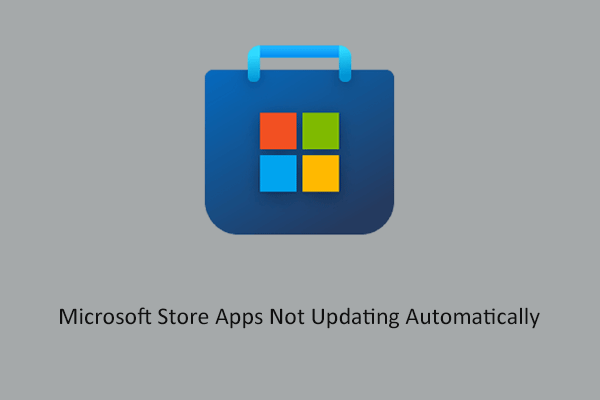
Aplikasi Microsoft Store Tidak Diperbarui Secara Otomatis? Perbaiki Sekarang
Aplikasi Microsoft Store tidak diperbarui secara otomatis di Windows 10/11? Sekarang baca posting ini untuk mendapatkan beberapa solusi berguna untuk memperbaikinya.
Baca selengkapnya
Solusi 3. Jalankan Pemecah Masalah Aplikasi Windows Store
Pemecah masalah Aplikasi Windows Store adalah alat untuk mendiagnosis dan memperbaiki masalah umum saat mengunduh, menginstal, atau menjalankan aplikasi. Di sini Anda dapat melihat cara menjalankannya di Windows 10.
Langkah 1. Klik kanan Awal tombol dan pilih setelan.
Langkah 2. Navigasikan ke Pembaruan & Keamanan > Menyelesaikan masalah > pemecah masalah tambahan.
Langkah 3. Gulir ke bawah layar Anda untuk memilih Aplikasi Toko Windows > Jalankan pemecah masalah.
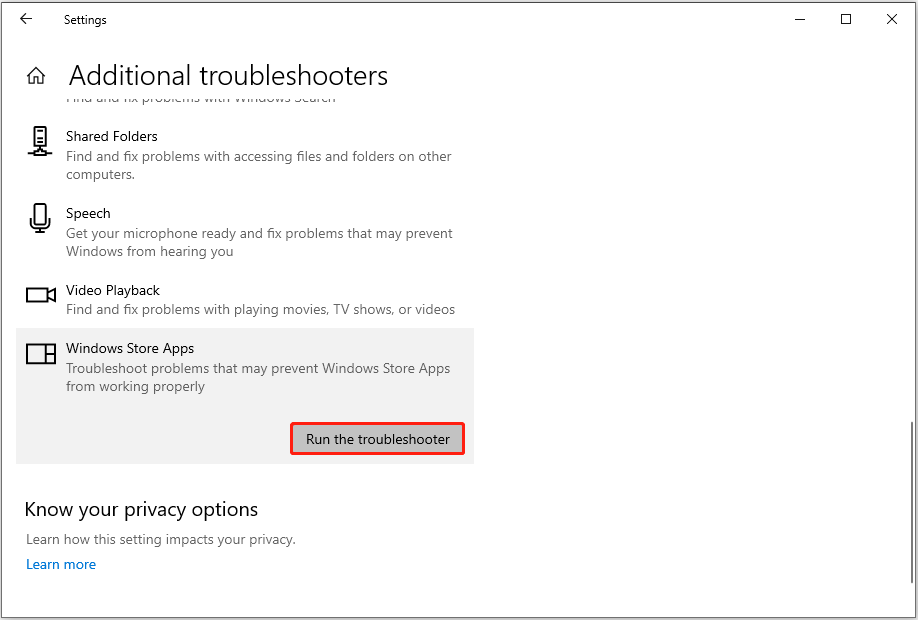
Langkah 4. Tunggu hingga proses perbaikan selesai. Setelah itu, buka kembali Microsoft Store dan unduh program yang diperlukan.
Solusi 4. Jalankan Pemindaian DISM dan SFC
Terkadang, masalah sistem Windows dapat menyebabkan kesalahan Microsoft Store dan kegagalan pengunduhan perangkat lunak. Untuk mengatasi masalah tersebut, Anda dapat menjalankan DISM dan SFC memindai untuk memperbaiki file sistem yang rusak.
Langkah 1. Di kotak pencarian Windows, ketik cmdlalu pilih Jalankan sebagai administrator itu Prompt perintah di panel kanan.
Langkah 2. Saat Anda melihat jendela baris perintah, ketik DISM.exe /Online /Cleanup-image /Restorehealth dan tekan Memasuki.
Langkah 3. Setelah perintah DISM dijalankan, ketikkan sfc/scannow dan tekan Memasuki.
Langkah 4. Terakhir, periksa apakah kode kesalahan 0x80D06809 di Microsoft Store hilang.
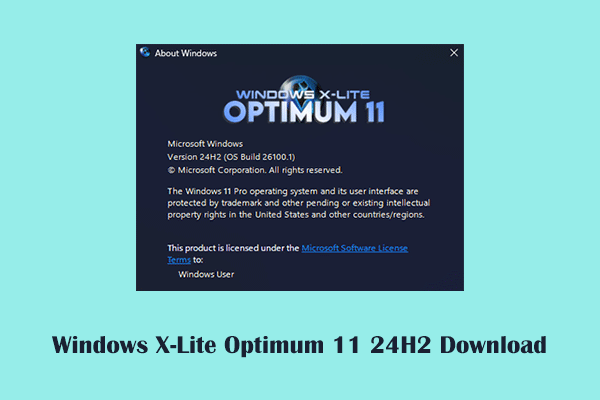
Unduh dan Instal Windows X-Lite Optimum 11 24H2
Apa itu Windows X-Lite Optimum 11 24H2? Bagaimana cara mengunduh dan menginstal sistem ini? Berikut tutorialnya.
Baca selengkapnya
Solusi 5. Reset Pabrik Windows
Menurut pengalaman pengguna, reset pabrik Windows juga dapat membantu menghilangkan kode kesalahan Microsoft Store 0x80D06809.
Kiat:
Coba MiniTool ShadowMakerKlik untuk mengunduh100%Bersih & Aman
Setelah memastikan keamanan data, Anda dapat mengikuti petunjuk dalam artikel ini untuk mereset Windows: Cara Reset Pabrik Windows 10/11.
Intinya
Microsoft Store tidak akan memperbarui aplikasi dengan 0x80D06809? Jangan khawatir. Kami percaya bahwa solusi di atas membantu menyelesaikan masalah ini. Anda bisa menerapkannya satu per satu hingga kode errornya hilang.